
Когда дело доходит до онлайн-обмена фотографиями / хвастовства, приложение Instagram кажется одной из ведущих и широко используемых платформ. И даже лучше, когда появилось обновление Facebook, предлагающее интеграцию постов в Instagram, что позволяет вашим друзьям в Facebook просматривать и реагировать на ваши последние фотографии из Instagram. Но есть только некоторые факторы, которые могут испортить хороший опыт, который предлагает приложение, поскольку они могут помешать нормальной работе приложения Instagram. И это, когда приложение Instagram начинает плохо себя вести. В этом посте рассматривается одна из распространенных проблем, с которыми сталкиваются некоторые пользователи iPhone 8, и именно в приложении Instagram, которое продолжает падать или работает нестабильно на своем новом iPhone. Читайте дальше, чтобы узнать, как это происходит, и какие варианты вы можете примерить для устранения неполадок и устранения проблемы с вашей стороны.
Прежде чем мы пойдем дальше, если вы ищете решение другой проблемы, посетите нашу страницу устранения неполадок iPhone 8, так как мы уже рассмотрели некоторые из наиболее распространенных проблем с этим устройством. Скорее всего, есть уже существующие решения вашей проблемы. Постарайтесь найти проблемы, схожие с вашими, и использовать предложенные нами решения. Если они не работают или вам нужна дополнительная помощь, заполните нашу анкету по проблемам с iPhone, и мы поможем вам решить проблему.
Первое решение: выйти и перезапустить Instagram.
Приложения могут сталкиваться с различными типами проблем в любое время, особенно если они вызваны некоторыми факторами. Симптомы также различаются в зависимости от того, что пошло не так. Для приложения Instagram, которое продолжает падать, возможно, что некоторые данные приложения или само приложение могли быть повреждены, поэтому они не могли функционировать должным образом. Подобные проблемы случаются, и когда они возникают, они обычно решаются простым перезапуском неисправного приложения. И вот что вы должны сделать тогда:
- Проведите пальцем вверх от нижней части к середине экрана и удерживайте, пока не откроется App Switcher.
- Проведите пальцем влево или вправо, чтобы найти приложение Instagram.
- Крепко коснитесь и удерживайте приложение, затем коснитесь значка минус (-). Это вызывает приложение, чтобы закрыть или закрыть.
- Кроме того, вы можете провести пальцем вверх, чтобы закрыть приложение, как только появится значок минус.
Примерно через 30 секунд запустите или снова откройте Instagram и посмотрите, как он работает в этот раз.
Второе решение: перезагрузите ваш iPhone (программный сброс).
Мягкий сброс или перезагрузка / перезагрузка устройства также является эффективным решением для мелких проблем и ошибок приложений. Это простой способ обновить ваши приложения, телефонную систему и внутреннюю память для более быстрой и плавной работы. Вот как это делается:
- Нажмите и удерживайте кнопку питания, пока не появится слайдер выключения питания.
- Перетащите ползунок, чтобы полностью отключить ваш iPhone.
- Примерно через 30 секунд снова нажмите и удерживайте кнопку питания, пока не увидите логотип Apple.
Если ваш телефон завис из-за сбоя приложения Instagram, вы можете выполнить альтернативный перезапуск с помощью аппаратных клавиш или принудительно перезапустить ваш iPhone 8. Вот как это делается:
- Нажмите и быстро отпустите кнопку увеличения громкости.
- Нажмите и быстро отпустите кнопку уменьшения громкости.
- Нажмите и удерживайте кнопку Side / Power, пока не увидите логотип Apple.
Никакие данные или личная информация не будут удалены в процессе, поэтому нет необходимости беспокоиться о потере данных.
Третье решение: принудительно закрывайте фоновые приложения на вашем iPhone 8.
Хранение приложений, работающих в фоновом режиме, может быть полезным, особенно с точки зрения многозадачности или перезагрузки приложений. Тем не менее, любое из этих фоновых приложений может в конечном итоге аварийно завершиться, и когда это произойдет, это может повлиять на другие приложения или системные функции. Помимо медлительности, другие ваши приложения также могут стать нестабильными в этом случае. Чтобы убедиться, что это не является причиной того, что ваше приложение Instagram стало нестабильным, попробуйте принудительно закрыть все фоновые приложения, выполнив следующие действия:
- Проведите пальцем вверх от нижней части к середине экрана и удерживайте, пока не откроется App Switcher.
- Проведите пальцем влево или вправо к каждому из фоновых приложений.
- Крепко коснитесь и удерживайте приложение, затем коснитесь значка минус (-). Это вызывает приложение, чтобы закрыть или закрыть.
- Кроме того, вы можете провести пальцем вверх, чтобы закрыть отдельное приложение, как только появится значок минус.
После закрытия всех фоновых приложений перезагрузите / перезагрузите iPhone, чтобы обновить систему и память. Затем перезапустите Instagram, когда будете готовы.
Четвертое решение: обновите приложение Instagram / iOS до последней доступной версии.
Установка обновлений приложения может решить проблему, особенно если она вызвана определенными ошибками в приложении. Поэтому рекомендуется обновлять приложения. Если вы не активировали функцию автоматического обновления на своем устройстве, вам придется вручную устанавливать обновления приложений. И вот как:
- Нажмите значок App Store на главном экране.
- На главном экране App Store найдите и коснитесь значка «Обновления» в правом нижнем углу.
- Затем нажмите кнопку Обновить рядом с Instagram.
- Если вы видите несколько обновлений приложения, вы можете нажать Обновить все, чтобы установить все обновления сразу.
Помимо обновления приложений, установка последнего обновления iOS на вашем iPhone также может помочь, особенно если проблема связана с некоторыми системными ошибками и сбоями. Новые обновления обычно включают исправления исправлений для улучшения безопасности.
- Чтобы проверить наличие доступных обновлений iOS, выберите «Настройки» -> «Основные» -> «Обновление программного обеспечения».
Если доступно обновление, вы увидите уведомление об обновлении. Создайте резервную копию данных iPhone и следуйте инструкциям на экране, чтобы продолжить загрузку и установку обновления.
Не забудьте перезагрузить ваш iPhone после завершения установки обновления. Это обновит систему и применит новые изменения соответственно.
Пятое решение: удалите и переустановите Instagram на вашем iPhone 8.
В качестве последнего средства вам, возможно, придется удалить Instagram с вашего iPhone. Приложение могло быть полностью повреждено и поэтому не работает. Таким образом, вместо того, чтобы тратить слишком много времени на отслеживание и исправление отдельных ошибок внутри приложения, вы можете просто удалить приложение и установить последнюю версию приложения. Вот как:
- Нажмите и удерживайте значок Instagram или любой значок на главном экране в течение нескольких секунд.
- Когда значки начнут покачиваться, нажмите X в углу значка приложения Instagram. Это приведет к удалению или удалению Instagram с вашего устройства.
- Нажмите «Удалить», чтобы подтвердить действие.
- Чтобы значки не шевелились, коснитесь пустого места на главном экране.
- Затем перезагрузите телефон.
- Подождите, пока ваш iPhone полностью загрузится, затем откройте App Store и найдите последнюю версию Instagram, чтобы загрузить и установить iPhone 8.
Другие опции
Вы можете обратиться в справочный центр Instagram и службу поддержки Instagram, чтобы сообщить о проблеме, с которой вы столкнулись при работе с приложением. Это поможет им решить проблему, требующую быстрого решения. Может быть более сложная ошибка приложения, которая вызвала повреждение системы Instagram и перестала работать. Если вы видите какие-либо сообщения об ошибках или коды ошибок при использовании Instagram, прочитайте и запишите информацию, чтобы вы могли передать ее в службу поддержки Instagram. Эти коды ошибок обычно предлагают некоторые подсказки о том, что вызывает проблему, а также о том, как их исправить.
связаться с нами
Если вам нужна дополнительная помощь по использованию определенных функций и возможностей нового смартфона Apple iPhone 8, посетите нашу страницу учебных пособий. Там вы можете найти список с практическими рекомендациями, пошаговые руководства, а также ответы на часто задаваемые вопросы относительно iPhone 8. Если у вас есть другие проблемы или возникли проблемы при использовании телефона, вы можете связаться с нами через эту форму , Обязательно сообщите нам более подробную информацию о проблеме или проблемах, которые могут возникнуть у вас, и мы будем рады помочь вам в дальнейшем.
Оцените статью!
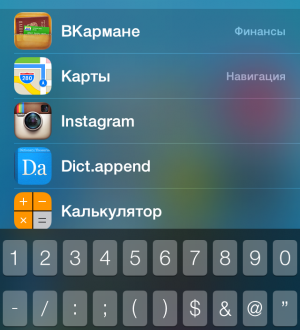
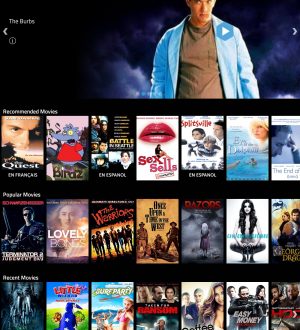

Отправляя сообщение, Вы разрешаете сбор и обработку персональных данных. Политика конфиденциальности.